In diesem Podcast geht es um die besten Tipps zum produktiven Anfertigen und Synchronisieren von beruflichen und privaten Notizen. Viel Spaß beim Zuhören.
Weiterführende Links
Dictate + Connect (früher Dictamus)
Schön, dass Sie wieder mit dabei sind bei einer weiteren Episode von iPad4Productivity und dem Thema Notizentipps.
Wir haben in der letzten Episode uns einmal meine Notizen-App-Favorites angeschaut, hier haben wir uns angeschaut einmal die Apple Notizen, GoodNotes, Notability vor allen Dingen und nochmal die App mit dem, für mich im Moment, besten Schriftbild, Noteshelf 2. Wir haben uns über Nebo unterhalten, wir haben uns über MyScript Stylus unterhalten, und nochmal kurz darauf hingewiesen, dass Notes Plus tendenziell im Moment eher vom Schriftbild her nicht so ganz optimal ist.
Wenn Sie heute übrigens so Hintergrundgeräusche hören, ich nehme den Podcast heute auf im Hotelzimmer, und vor dem Hintergrund tut mir das Leid, wenn Sie so ein bisschen Hintergrundgeräusche haben, ich versuche das mal etwas zu reduzieren, aber wir sind hier jetzt zum Glück nicht im Tonstudio zum Thema Hörbuch, sondern wir machen ja ein, wie ich immer so sage, rotziges Podcast-Live-Medium. Dazu möchte ich Sie auch übrigens ermutigen, also wenn Sie auch überlegen als Unternehmen Podcasts zu machen, natürlich kann man das wunderbar und professionell machen, und wenn ich im Büro bin, dann hören Sie im Regelfall, dass die Qualität auch besser ist. Aber man kann durchaus auch im Hotelzimmer, so wie ich es gerade hier zwischen zwei Vorträgen mache mal, eine Podcastepisode aufnehmen, denn letztendlich ist ja wichtig die Relevanz für Ihre Zielgruppe. Und ich hoffe, die Dinge die ich Ihnen erzähle, sind für Sie relevant.
Was sind die wichtigsten Notizen-Tipps aus meiner Erfahrung. Sie wissen, ich sage immer ein Speicherort für alle Daten, auf alles zugreifen, deshalb sollten Sie immer gucken, dass Sie die Synchronisation auf alle Fälle sicherstellen. Wir sind ja hier im Bereich des Unternehmensumfelds im Regelfall unterwegs. Hier ist eben interessant das Thema OneNote, und wenn Sie beispielsweise SharePoint einsetzen, dann ist eine ziemlich gute Idee OneNote auf ein SharePoint Collaboration Room zu packen, und dann können Sie nämlich diese Dateie… müssen Sie nicht freigeben, diese Notizbücher, was ich immer eher auch nicht empfehle, sondern Sie haben einen sogenannten Collaboration Room und diesen Collaboration Room haben dann definierte Personen im Zugriff und alle Dateien, inklusive auch dieser Notizbuch-Datei, die Sie drauf haben ist dann für die Kolleginnen und Kollegen verfügbar oder eben auch nicht. Hier in dem Zuge, ich habe das mit einem Kunden durchdekliniert, haben wir beispielsweise dann auch die Netzlaufwerke umgestellt auf SharePoint Collaboration Rooms, weil das Problem bei OneNote ist, dass Sie in der App nur zwei Varianten haben, um diese Notizen zu synchronisieren. Das ist entweder über SharePoint oder das ist eben über Office 365, beziehungsweise ein Microsoft-Konto. Und das ist auch die zweite Variante, das heißt Sie können Office 365 oder ein Microsoft-Konto nutzen. Microsoft-Konto empfehle ich eher im privaten Bereich. Bei Office 365 ist es so, hier gibt es eine europäische Variante mit Datenhaltung in Amsterdam und in Dublin, und es gibt eine deutsche Variante mit der Datenhaltung bei der T-Systems in Magdeburg und in Frankfurt, also deswegen hier nochmal interessant OneNote. Zum Thema OneNote ein Hinweis, vielleicht haben Sie es mitbekommen, Microsoft hat eine, im ersten Schritt für mich etwas verwirrende Nachricht vor Kurzem rausgegeben, hier wurde zunächst einfach nur geschrieben, OneNote ist abgekündigt, wird es nicht mehr geben mit Office 2019. Es ist so, dass Office 2019 ja Ende des Jahres rauskommen wird, und hier ist es so, dort ist ja bisher immer OneNote als PC-Software dabei, das wird so nicht mehr sein, es wird weiterhin die 2016er Version für den PC supported, aber die PC-Software wird nicht dabei sein. Jetzt haben viele gesagt, oh Moment mal, da wird es ja gar nicht mehr geben – ganz so ist es nicht. Und zwar, heute gibt es ja OneNote zweimal. Es gibt einmal als PC-Software und es gibt einmal als App. Und das fand ich auch immer ein bisschen verwirrend, wenn Sie so einen Windows 10-PC hatten, der auch mit diesen Touchkacheln und so weiter zugänglich war, dann haben Sie immer zweimal OneNote drauf. Jetzt ist es so, dass die Daten natürlich synchronisiert sind, aber ich fand’s auch immer verwirrend, dass da zwei Versionen drauf sind und die Idee ist, man harmonisiert es zu einer Version. Die Basis ist die App-Version. Mir persönlich wäre es fast lieber gewesen, wenn die PC-Software die Basis-Lösung gewesen wäre, weil die App-Version ist doch signifikant eingeschränkter als die große Version und es bleibt interessant zu schauen, inwiefern dort die Leistungsmöglichkeiten der PC-Software hoffentlich in die App mit integriert werden, weil sonst, muss ich ganz ehrlich sagen, finde ich dann Evernote als den Hauptkonkurrenten deutlich besser. Aber das bleibt abzuwarten, also bitte nicht sagen OneNote ist abgekündigt, das ist nicht ganz richtig, das habe ich am Anfang auch falsch verstanden, sondern die PC-Software wird so für 2019 nicht mehr geben, aber die 2016er wird auch weiterhin unterstützt. Ich erlebe in vielen Unternehmen, dass noch Office 2010 oder 2013 im Einsatz ist, also das heißt, diese Software auch OneNote 2016 wird noch mindestens zwei Jahre unterstützt, also vor dem Hintergrund nicht unbedingt ein drigender Handlungsbedarf, zumal das es viele Konvertierungstools gibt, wo man dann noch hinterher von einem aufs andere System wechseln kann. Also ich bin mal beispielsweise von OneNote zu Evernote gewechselt und hier gibt es eben Export- und Importmöglichkeiten, so dass diese importierten Notizen auch weiter verwendbar sind in einem neuen.
Ja, was zum Themen Unternehmen noch ganz interessant ist. Evernote habe ich schon erwähnt. Es gibt hier zwei Varianten, es gibt einmal die normale, private Evernote, dann gibt es eben das Professional, wo Sie auch noch Offline-Synchronisation auf Ihren mobilen Endgeräten haben und eine Volltextsuche in eingescannten Fotos. Es gibt darüber hinaus eine „Evernote for Business“-Variante. Die Evernote for Business ist auch nicht in Deutschland gehostet, sondern auch auf amerikanischen Rechenzentren. Allerdings hat sie ein paar Vorteile. Das eine ist, Sie haben hier eine sehr starke, und darauf werde ich noch eingehen, Trennung zwischen Business und Privat möglich. Das heißt, Sie können sagen, wenn ein Mitarbeiter das Unternehmen verlässt, dann behält er die privaten Notizen und die Firmen-Notizen behält die Firma. Das ist sehr intelligent. Unten ganz wichtiges Thema, nur in der „Evernote for Business“-Variante können Sie auch so eine ADN-Vereinbarung, Auftragsdatenverarbeitung im Rahmen der DSGVO, der Datenschutzgrundverordnung machen, das heißt, wenn Sie Evernote im Unternehmen einsetzen, das DSGVO-konform machen wollen, dann geht das nur mit der Business-Variante. Aber – es geht. Weil viele mal sagen, oh, amerikanisch geht nicht, nein, das funktioniert auch. Hier packe ich Ihnen gerne auch mal einen Link mit den Newsletter und Notiz und Hosting-Dienstleistern, die so eine ADN-Vereinbarungen dort bereitstellen, mit den entsprechenden Links, wo Sie die auch herunterladen können. Da hatten der Kollege von mir, wie ich finde, eine sehr gute Übersicht gemacht, die ich Ihnen gerne verlinke, oder schreiben Sie mir einfach eine E-Mail an t.jekel@jekelteam.de, dann schicke ich Ihnen diesen Link, diese Übersicht entsprechend zu.
Ja, Stichwort E-Mail, man kann natürlich auch sich einfach eine E-Mail schreiben als Notiz. Jetzt sagen Sie, das ist aber old school. Ne, das ist gar nicht so doof, weil E-Mail ist im Regelfall synchronisiert auf iPhone, auf iPad, auf PC, also auch im Bankenumfeld, auch in der Steuerberatung haben Sie ihre E-Mails immer synchronisiert. Häufig ist es so, dass Sie dort auch E-Mail-Unterordner haben, wo Sie E-Mails zu Kunden, zu Projekten haben, dann haben Sie auch die Notizen da. Sie haben eine sehr gute Volltextsuche, und wenn Sie ein Dokumenten-Managementsystem beispielsweise haben, dann mailen Sie das an ihr Postfach, was Sie sich eingerichtet haben, idealerweise für Ihr Dokumenten-Managementsystem, also beispielsweise DMS@kanzleinickert.de und dann können Sie eben Notizen zu Kunden, zu Projekten auch über den Weg in Ihr Dokumenten-Managementsystem kriegen. Also E-Mail ist gar nicht so doof.
Wenn Sie nicht nur ein Dokumenten-Managementsystem, sondern zusätzlich ein CRM also ein Customer-Management-System haben, dann ist für mich immer eine große Emfehlung, möglichst früh Notizen in diesem CRM-System zu machen. Hier können Sie es meistens nur machen in der getippten Form, und da gibt es zwei Varianten. Das eine, wenn Sie jetzt nicht im Gespräch sind, können Sie es auch mit der getippten Tastatur machen, wenn Sie ein Telefonat führen, dann ist eine ziemlich gute Idee die Bildschirmtastatur des iPads zu nehmen. Das mache ich regelmäßig. Ich nutze Daylight als CRM-System. Wenn Sie ein CRM-System haben, achten Sie darauf, dass Sie auch eine App auf Ihrem iPad haben, die nach Möglichkeit auch ohne Internetverbindung funktioniert und dann können Sie dort einfach mit der Bildschirmtastatur tippen und letztendlich ist es ja so, dass man auch meistens nicht wörtlich mitschreibt, sondern dass man es auch stichpunktartig das macht, und dafür ist das wirklich, wie ich finde, sehr gut geeignet – Stichwort artig Dinge zu machen. Wenn Sie sagen, ich möchte es handschriftlich machen, ist eine gute Idee MyScript Stylus zu nehmen. Dann öffnen Sie ihr CRM, sagen okay, ich öffne dort ein Textfeld und schreiben unten eben über das Tippen auf den Globus dort handschriftlich rein. MyScript Stylus ist im Moment leider nicht im Store verfügbar, ich gehe aber davon aus, dass sie wieder kommt, und viele von Ihnen haben es vielleicht schon installiert. Ich erlebe immer viele die sie schon drauf haben – auf keinen Fall löschen. Dann können Sie das nutzen. Dann schreiben Sie in jeder App, eben auch in ihrem CRM-System idealerweise per Hand. Zu sagen, es sollte idealerweise so schnell wie möglich eben in das System, wo Sie ihre Kundeninformationen dort pflegen.
Ja, was ist privat, finde ich ganz interessant, privat ist eben auch der Sync über Evernote, über OneNote, wie ich finde, ganz gut. Das ist ein Stück weit Geschmackssache. Für mich so im Vergleich, Evernote ist eher was für kreative Chaoten, wie die Cordula Nussbaum, meine liebe geschätzte Kollegin sagt – also für Menschen die sagen, ich will da was reinhauen und über Volltextsuche wieder finden. OneNote ist eher was für sehr strukturierte Menschen, wo Sie Notizbücher, wo Sie Abschnitte, wo Sie Seiten haben, wo Sie kopieren können. Das können Sie ein Stück weit in Evernote auch, aber die Idee ist, dass das eher ein bisschen unstrukturiert mit Volltextsuche läuft. Also beides ist… OneNote ist etwas besser integriert in die Microsoft-Welt, das heißt wenn Sie beispielsweise mit Outlook arbeiten, können Sie sich zu Terminen dort noch Notizen verknüpfen, also das ist etwas was vor allen Dingen auf dem PC mit der PC-Software extrem gut funktioniert. Auf dem iPad ist es konzeptgemäß ein bisschen eingeschränkt.
Was ich gerade schon ansprach, was eine gute Idee ist, ist es immer so schnell wie möglich in den getippten Text umzuwandeln, aber es geht durchaus auch mit der Bildschirmtastatur. Sie können auch in GoodNotes oder Notability beispielsweise sagen, ich mache ein Textfeld auf und dann ist es so, dass Sie unten statt der Bildschirmtastatur, dann einmal so wie wenn Sie zu den Smileys umschalten, umschalten können eben auf den MyScript Stylus, Sie schreiben unten per Hand und Sie haben Ihre Notizen sofort als getippten Text. Somit leichter zu lesen, somit leichter in der Volltextsuche zu finden, also ganz gut. Oder Sie schreiben mit Nebo, wo Sie handschriftlich direkt auf dem Schirm schreiben, wo Sie sehen, was das voraussichtlich Umwandlungsergebnis ist, und wenn Sie doppelt drauftippen es umgewandelt wird und dann können Sie sagen, jetzt kopiere ich das eben in eine E-Mail, jetzt kopiere ich das in ein CRM-System. Gute Idee ist, sowas auch einfach mal auszuprobieren. Was eben auch aus meiner Sicht empfehlenswert ist, ist Business und Privat zu trennen. Das kann man entweder so machen, dass Sie zwei Apps nehmen, also auch dass man immer weiß, welche Farbe ist privat, welche ist dienstlich. Also Sie können beispielsweise sagen, Sie nutzen in der Firma OneNote und Sie nutzen privat Evernote, dann wissen Sie immer lila ist Firma, das ist OneNote, privat ist Evernote. Das ist eine ziemlich gute Idee. Oder Sie nutzen eben mehrere Microsoft-Konten, da muss man nur aufpassen, dass man nicht durcheinander kommt und nicht jede Firma erlaubt, dass man auch ein privates Microsoft-Konto auf seinem Arbeitsplatz einrichten kann.
Was auch eine gute Idee ist, ist das Evernote für Business. Da wie gesagt, ist die Idee, dass Sie hier Notizbücher freigeben können, dass Sie trennen können zwischen einem privaten Bereich, zwischen einem dienstlichen Bereich, wo Sie vor allen Dingen, wenn ein Mitarbeiter das Unternehmen verlässt, eben sicherstellen können, dass die dienstlichen Notizen in der Firma bleiben und dass die privaten der Mitarbeiter mitnehmen kann. Weil sonst ist oft so, dass der Mitarbeiter entweder seine Privatnotizen verliert, oder die Firmennotizen gleich mitnimmt und das wollen sie vielleicht nicht unbedingt.
Ja, dann ist eine gute Idee Integrationen zu nutzen. Gerade bei OneNote und Evernote gibt es sehr schlaue Integrationen. Sie haben bei beiden Diensten die Möglichkeit eine E-Mail zu schreiben, also es gibt eine persönliche Adresse für OneNote, es gibt eine persönliche Adresse für Ihr Evernote-Konto. Wenn Sie zum Beispiel in einer Zeitungsapp sind wie Handelsblatt, wo Sie keine direkte Evernote- oder OneNote-Schnittstelle haben, dann können Sie aber immer ein Artikel per E-Mail weiterleiten. Und wenn Sie den per E-Mail weiterleiten, dann ist das so, dann macht der daraus eine Notiz. Und das heißt auch, wenn Sie E-Mails archivieren wollen, dann schicken Sie sich die einfach weiter. Im Standard-Client können Sie das machen, dass Sie die einfach an Ihre E-Mail-Adresse schicken, die finden Sie in den Einstellungen, die legen Sie einmal in Ihrem Notizbuch an und dann können Sie das darüber schicken, und wenn die E-Mail-Applikation Spark von Readdle nutzen, was ich Ihnen empfehle als zweite Applikation, dann haben die eine sehr schöne Evernote-Schnittstelle. Dann können Sie nämlich sagen, schick mir das ins Evernote und dann können Sie sogar noch das Notizbuch auswählen, wo das Ganze rein soll, mit Schlagworten können Sie noch nicht im Moment arbeiten, aber zumindest ins Notizbuch können Sie es schon mal übergeben. Also hier gibt es viele Apps, die eine gute Schnittstelle haben zum Theme eben E-Mail, zum Thema Web Clipper, das heißt Sie können in Safari, wenn Sie die App installiert haben, über den Ausgangspfeil sagen, schick mir eine Webseite als Notiz in Evernote und OneNote. Wenn Sie die Prämiumversion von Evernote haben, können Sie sogar offline sehen, die ganzen Links werden mit drüber kopiert, also das finde ich wirklich klasse, weil Lesezeichen werden doch öfter mal unübersichtlich und Sie können eben auch in den Webseiten suchen. Also die Web Clipper sind klasse. Web Clipper können Sie auf dem PC und auf dem Mac, wenn Sie Software installieren dürfen bei sich, können Sie die entsprechend auch dann installieren, auf dem iPad ist es in dem Moment, wo Sie die App drauf haben, haben Sie den Ausgangspfeil und können das übergeben. Es gibt auch viele Apps, die eine Schnittstelle haben. Ich nutze beispielsweise einen RSS-Reader. Was ist die Idee? Ich nutze Reeder 3. Es gibt einen Dienst, der heißt Feedly. Und wenn Sie auf Feedly gehen uns sich mit Ihrem hoffentlich bereits vorhandenen Google-Konto anmelden, dann können Sie Blog-Seiten, die für Sie interessant sind dort hinzufügen und dann wenn Sie eben Blogs folgen, müssen Sie nicht, wenn Sie die morgens checken auf hundert verschiedene Seiten gehen, sondern Sie haben eine App die heißt Feedly. Da können Sie alle Dinge in einer Sicht online sehen und wenn Sie so wie ich auch eine Lösung haben wollen, die vielleicht ein bisschen strukturierter ist und die auch die Möglichkeit des Lesens offline bietet, wenn es synchronisiert ist, dann nutzen Sie Reeder. Da gibt man einmal sein Feedly-Konto ein und dann hat man alle seine RSS-Feeds in der Übersicht dabei. Das heißt ich habe eine App, wo ich so über hundert Webseiten und Blogs verfolge und das Geniale ist, wenn ich einen Beitrag interessant finde, dann kann ich ihn zum einen posten über Social-Media-Plattform und ich kann ihn eben auch übergeben an Evernote oder an OneNote. Ich mache das mit Evernote und somit habe ich eben interessante Artikel, interessante Blogbeiträge dann auch immer dabei, so dass ich sie für Vorträge beispielsweise einfach immer gesammelt habe. Also das ist wirklich klasse, weil erfahrungsgemäß wenn Sie einen Vortrag machen, dann fängt das ganze Thema Suchen an. Ich bin eher so, wenn ich was finde, dann schmeiße ich es ins Evernote rein und kann dort auch sagen, okay, was ich dort dann brauche, wenn ich es dann entsprechend habe. Also finde ich sehr sehr gut.
Ja, dann arbeiten Sie mit Vorlagen. Wir haben da im letzten Mal schon darüber gesprochen, da ist vor allen Dingen GoodNotes und Notability, aber auch eben Noteshelf 2 gut geeignet. Das heißt, hier können Sie PDF-Vorlagen integrieren und das hat den Charme, dass Sie auf der einen Seite sich Dinge vorstrukturieren können, also bishin zu Jongeling(?)-Möglichkeiten, und auch eben ein Firmenblog beispielsweise importieren, und wenn Sie das im Anschluss an eine Besprechung an einen Kunden mailen, dann wirkt das einfach viel professioneller als wenn Sie da einfach nur ein weißes Blatt haben. Also arbeiten Sie da mit Vorlagen.
Ja, wenn Sie mit Handschrift arbeiten, arbeiten Sie auf alle Fälle mit dem Apple Pencil. Alles andere ist Spielkram, sage ich immer, und was eine gute Idee ist, ist mit MyScript Stylus im Textfeld zu arbeiten, wie gesagt hier noch mal der Hinweis, wenn Sie MyScript Styplus im Moment nicht finden, zum Zeitpunkt der Aufnahme dieses Podcasts ist es leider nicht im AppStore. Ich hoffe mal, dass es wieder kommt, wenn Sie es haben, nutzen Sie es und dann können Sie ihn überall nutzen und ich finde, diese Handschrifterkennung ist extrem gut. Denken Sie übrigens daran, wenn Sie dort jetzt handschriftlich was geschrieben haben, dass Sie unten immer wieder auf den Globus tippen, dass Sie wieder auf die getippte Tastatur wieder zurück tippen, sonst suchen Sie immer die Tastatur, wenn Sie woanders reingehen wollen.
Ja, dann weitere Tipps – Schnellnotizen. Es gibt dafür für mich zwei ganz tolle Apps. Die eine heißt die Delegiermaschine oder iDelegate. Es ist eine iPhone-App, also nicht wundern, da müssen Sie dann wählen im AppStore nur iPhone als Gerät, dann finden Sie die und das ist ganz witzig, da können Sie sich einen oder mehrere Empfänger anlegen. Die wählen Sie dann aus, wählen die Fälligkeit, die dann in den Betreff übernommen wird, und dann können Sie entweder per Hand was drauf malen, Sie können eine Audio-Notiz einsprechen, Sie können ein Foto machen und dort was drauf schreiben. Es wurde ursprünglich entwickelt worden von einem Handwerker, der gesagt hat, ich bin auf einem Bau, da ist irgendwas nicht richtig montiert und da hat er einfach fotografiert, was drauf geschrieben und das an seinen Gesellen weitergeschickt. Das kann man wunderbar nutzen. Ich mache damit beispielsweise Büromaterialbestellung, dann fotografiere ich den Neuland-Stift ab, den ich eben neu brauche und mache da eine Notiz, sage hier fünf Mal und mein Assistent bestellt mir das, oder im Auto diktiere ich dort eine kurze Audionotiz und wenn Sie nicht wörtlich diktieren, sondern eben nur inhaltliche Stichworte, dann ist das wunderbar geeignet für sowas. Also ich nutze das in der Zusammenarbeit mit meinem Assistenten.
Für diejenigen von Ihnen, die sich ab und zu gerne mal eine E-Mail selbst schreiben, da kenne ich viele, um sich was zu notieren, da gibt es Squarespace Note, übrigens auch für Android verfügbar im Gegensatz zu iDelegate. Und hier haben Sie, wenn Sie die aufmachen, einfach ein leeres Feld und dann können Sie in die Notiz reintippen oder mit der eingebauten Diktierfunktion, wenn Sie online sind, reinsprechen, und dann schieben Sie nach oben und dann verschicht er diese Notiz an den vorher von Ihnen konfigurierten Dienst. Sie können das beispielsweise mit Evernote koppeln, dass Sie sagen darüber notieren Sie sich Evernote-Sachen. Ich mache es so, dass ich das Ganze schicke an ein Trello-Board. Trello-Board das ist ein Kanban-Board, mit dem ich meine Aufgabenplanung alleine und im Team mache, und dann macht er mir immer so eine Trello-Karte, weil auch Trello hat eine Eingangs-E-Mail-Adresse. Wenn Sie sagen, ich will eine deutsche Version, dann gibt es dort Meister Task. Wenn Sie fragen, was ist das jetzt, so ein Kanban-Board oder Trello, dazu habe ich mal auch eine Episode gemacht, die werde ich Ihnen gerne noch einmal verlinken. Die Idee ist, Sie haben dort ein Kanban-Kartenboard, so wie das die Japaner für die Produktion irgendwann mal eingeführt haben und das Ganze können Sie auch nutzen, um sich selbst zu organisieren und eine neue Karte kann man eben darüber einfach erstellen. Ich schiebe das hoch und dann wird das rübergeschickt. Sie können aber auch weiterhin Ihre oder die E-Mail-Adresse Ihres Assistenten dort eingeben. Ich persönlich empfehle ich die Kommunikation mit dem Assistenten über iDelegate zu machen und sich Dinge selbst wie beispielsweise über Trello oder Meister Task schickt, dann über Squarespace Note zu machen.
Ich habe gerade schon angesprochen das Thema Diktieren. Wenn Sie eine Internetverbindung haben, dann sehen Sie in der Tastatur, wenn Sie es aktiviert haben, ein Mikrofonsymbol. Ich nenne das immer die kleine Schwester von Siri. Und hier mit dem Mikrofon, es funktioniert so, dass Sie auf dieses Mikrofon-Symbol tippen und solange Sie dort wieder drauftippen, wird das aufgenommen und wenn Sie dann wieder darauftippen, setzt er das in getippten Text um. Das funktioniert ziemlich gut. Wenn Sie sagen, Sie wollen mehr diktieren, dann gibt es eine App, die ich ganz gut finde, die heißt Dictate + Connect, früher hieß die Dictamus. Da ist es so, dass Sie sehr schöne logische Schaltflächen haben, und dafür gibt es auch passende Transkriptionssoftware und das heißt hier von NCH gibt es Express Scribe und Express Scribe Pro. Das heißt, dann können diese Dateien eben per E-Mail oder über ein Verzeichnis ausgetauscht werden, dann haben die Damen oder Herren, die das entsprechend transkribieren, das automatisch praktisch in Ihrem Posteingang. Es gibt ein optionales Connect-Addon, also damit kann man dann derjenige der diktiert sehen, okay, welche Diktate sind gerade in der Bearbeitung und welche Diktate sind fertig. Also eine sehr professionelle Variante. Hier können Sie eben entweder bei der kleinen Version den einen Fußschalter nutzen oder bei der größeren, kostenpflichtigen Version können Sie dann auch andere Fußschalter per Bluetooth oder per Kabel dort mit integrieren. Beide Versionen, also auch die kostenfreie bietet noch die Möglichkeite, dass Sie das Ganze in Dragon Dictate dort mit übergeben. Das ist eine Lösung, die es auch als App gibt. Als App haben Sie nur den Nachteil, dass Sie immer eine Internetverbindung brauchen und das auch diese Transkription auf den Servern von Nuance von Dragon stattfindet, während wenn Sie die PC- oder Mac-Software haben die Transkription dann offline stattfindet, ohne dass Daten an die Cloud übergeben werden. Das spart Bandbreite und ist naturgemäß auch Compliance-mäßig etwas besser.
Ja, wenn Sie ein DATEV-Steuerberater sind, dann empfehle ich Ihnen die Lösung HighSpeech Pro von Datatronic in Osnabrück. Also beispielsweise meine, schon häufiger mal zitierte Kanzlei Nickert, die nutzen das Ganze. Die haben nämlich eine sehr sehr gute Integration in DATEV-Arbeitsplatz Pro, oder wenn Sie Rechtsanwalt sind, in DATEV-Anwalt Pro. Der Link ist www.Digitales-Diktat.de, den Link kriegen Sie aber nochmal. Das heißt hier, ist auch ein wichtiges Thema, Sie kennen mich ich sage immer, nutzen Sie die Lösugen, die sich idealerweise möglichst gut in Ihre bestehenden Systeme dort mitintegrieren, das heißt Dokumenten-Managementsystem, über eben die E-Mail-Schnittstelle, sei es, wenn Sie diktieren, dann beispielsweise über diese Datatronic-Lösung, die eben viele meine DATEV-Steuerberater hier nutzen. Wichtig bei allem, möglichst schnell in getippten Text zu kommen, weil handschriftliche Notizen können Sie zwar ganz gut dort durchsuchen, aber erfahrungsgemäß ist die Umwandlung dort nicht so gut. Hier vielleicht auch noch mal ein kleiner Tipp zum Schluss. Bevor Sie eine OCR auf dem iPad machen und Sie haben eine sehr gute OCR im Dokumenten-Managementsystem, nutzen Sie ehre diese.
Wenn Sie Dokumente einscannen, das ist auch eine Idee. Sie schreiben was handschriftlich und Sie machen dann einfahc ein Foto, dann kann man das durch die OCR jagen. Eine ziemlich gute OCR auf dem iPad ist der Scanboard Pro. Mit dem Scanboard Pro, es ist nämlich so, dass Sie dort eine eingebaute optionale Texterkennung haben und das Schöne an dieser OCR ist, sie ist komplett offline. Erstens brauchen Sie damit keine Internetverbindung, zweitens übergeben Sie dort nicht irgendwelche vertraulichen Daten an amerikanische Server. In dem Scanboard Pro ist sogar eine DATEV-Schnittstelle drin. Das heißt, Sie können diese Dinge dann übertragen an Unternehmen-Online, darauf werde ich aber in einer weiteren Episode auch nochmal eingehen.
Ja, wenn Sie zum Thema Notizen Fragen oder Ergänzungen haben, dort Unterstützung benötigen, schreiben Sie mir einfach eine E-Mail an t.jekel@jekelteam.de und gehen Sie gerne auch auf www.iPad4Productivity.com, melden sich zum Gratis-Hörerservice an und dann kriegen Sie von mir jede Woche nochmal eine Info, was gibt’s an neue Episoden, was sind die entsprechenden Links nochmal, das Transkript zum Nachlesen, und wenn Sie sagen, Moment mal der Jekel schickt das nicht jede Woche, ja, es wird ab und zu mal eine kurze Pause geben, das liegt einfach daran, dass ich diesen Newsletter nicht als Werbenewsletter irgendwo outgesourced habe, sondern dass ich das wirklich selbst schreibe und wenn ich eine Woche habe, wo ich sage da ist das für Sie relevante Input kleiner als der Nervfaktor einer weiteren E-Mail, dann blogge ich das ganz gerne dann auf wenige E-Mails so, dass ich für Sie einfach nur die relevanten Informationen habe. Also nicht wundern. Ich habe neulich einen Anruf bekommen und eine E-Mail zusammen, oh Herr Jekel, haben Sie mich aus dem Verteiler rausgenommen? – nein, aber ich möchte einfach sicherstellen, dass ich Ihnen nur die wirklich relevanten Dinge dort gebe, die Sie produktiver machen.
Ja, in diesem Sinne freue ich mich, wenn Sie nächste Woche auch mit dabei sind zu einer weiteren Episode von iPad4Productivity.
Ihr Thorsten Jekel.

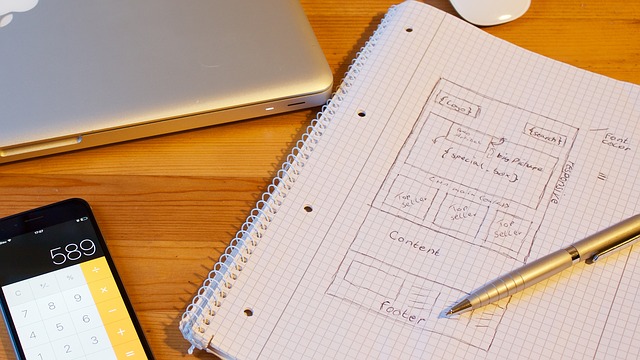

Letzte Kommentare